Windows10バージョン1809のグループポリシーリファレンススプレッドシート
Microsoftは、「2018年10月の更新」と呼ばれる、Windows10バージョン1809のすべてのグループポリシーオプションをカバーする特別なスプレッドシートをリリースしました。 このドキュメントは、すべてのWindows 10ユーザー、特にWindows 10Homeを使用しているユーザーに役立ちます。 ご存知かもしれませんが、Homeエディションにはローカルグループポリシーエディターアプリ(gpedit.msc)が含まれていないため、適用できるレジストリパラメーターのリストを用意しておく必要があります。
広告
C:\ Windows \ System32 \ GroupPolicy
C:\ Windows \ System32 \ GroupPolicyUsers。
Windows 10 Pro、Enterprise、またはEducationを実行している場合 版、ローカルグループポリシーエディターアプリを使用して、GUIでオプションを構成できます。
Windowsバージョン1809のグループポリシー設定リファレンススプレッドシートをダウンロードする
- お気に入りのWebブラウザを開きます。
- 次のページに移動します。 グループポリシー設定リファレンススプレッドシートWindows1809をダウンロードする
- ダウンロードボタンをクリックします。
- ダウンロードしたものを開く Windows10andWindowsServer2016PolicySettings-1809.xlsx MicrosoftExcelまたはLibreOfficeCalcでファイルします。
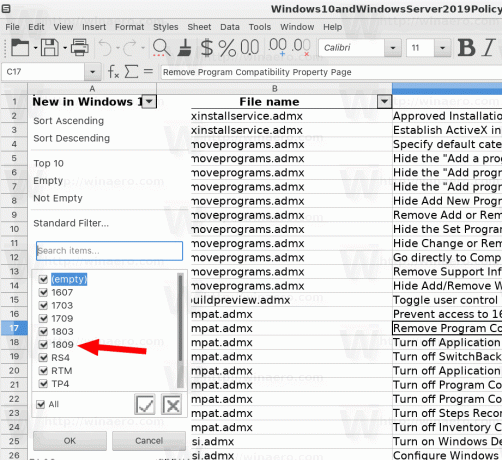
注:この記事の執筆時点では、ダウンロードページのタイトルには「Windows10バージョン1803」と記載されています。 タイトルは更新されていませんが、ダウンロードするファイルには、Windows10バージョン1809「2018年10月の更新」の実際のデータが含まれています。
スプレッドシートには、指定されたWindowsオペレーティングシステムで提供される管理用テンプレートファイルに含まれているコンピューターとユーザーの構成のポリシー設定が一覧表示されます。 これらのポリシー設定は、グループポリシーオブジェクトを編集するときに構成できます。
このスプレッドシートに含まれているフィルタリング機能を使用して、特定のサブセットを表示できます 1つ以上ので利用可能な1つの値または値の組み合わせに基づくデータの 列。 さらに、任意の列見出しのドロップダウンリストで[カスタム]をクリックして、その列内に追加のフィルタリング基準を追加できます。
データの特定のサブセットを表示するには、を含むセルの列見出しにあるドロップダウン矢印をクリックします。 フィルタリングする値または値の組み合わせをクリックし、ドロップダウンで目的の値をクリックします リスト。 たとえば、Windows Server 2012R2またはWindows8.1で使用できるポリシー設定を表示するには、管理用テンプレートワークシートで、横にあるドロップダウン矢印をクリックします。 サポートされている、をクリックします 少なくともMicrosoftWindows Server 2012R2またはWindows8.1.
関連記事。
- Windows10で適用されたグループポリシーを確認する方法
- Windows10で適用されるWindowsUpdateグループポリシーを参照してください
- Windows10の管理者を除くすべてのユーザーにグループポリシーを適用する
- Windows10の特定のユーザーにグループポリシーを適用する
- Windows10ですべてのローカルグループポリシー設定を一度にリセットする
それでおしまい。


